Daghang mga bulan ang milabay sukad nakita namon ang opisyal nga presentasyon sa mga bag-ong operating system gikan sa Apple. Sa piho, ang kompanya sa mansanas nagpresentar sa iOS ug iPadOS 15, macOS 12 Monterey, watchOS 8 ug tvOS 15. Ang tanan niini nga mga sistema magamit isip bahin sa mga bersyon sa beta gikan sa adlaw sa presentasyon, apan kini kinahanglan nga mausab sa dili madugay. Sa dili madugay ang gihisgutan nga mga sistema mahimong opisyal nga magamit sa kinatibuk-ang publiko. Sa among magasin, kanunay kaming nagpunting sa tanan nga mga balita nga may kalabotan sa mga bag-ong sistema. Niini nga artikulo, tan-awon naton ang usa pa ka bag-ong bahin gikan sa operating system nga macOS 12 Monterey.
Mahimo nga interes nimo
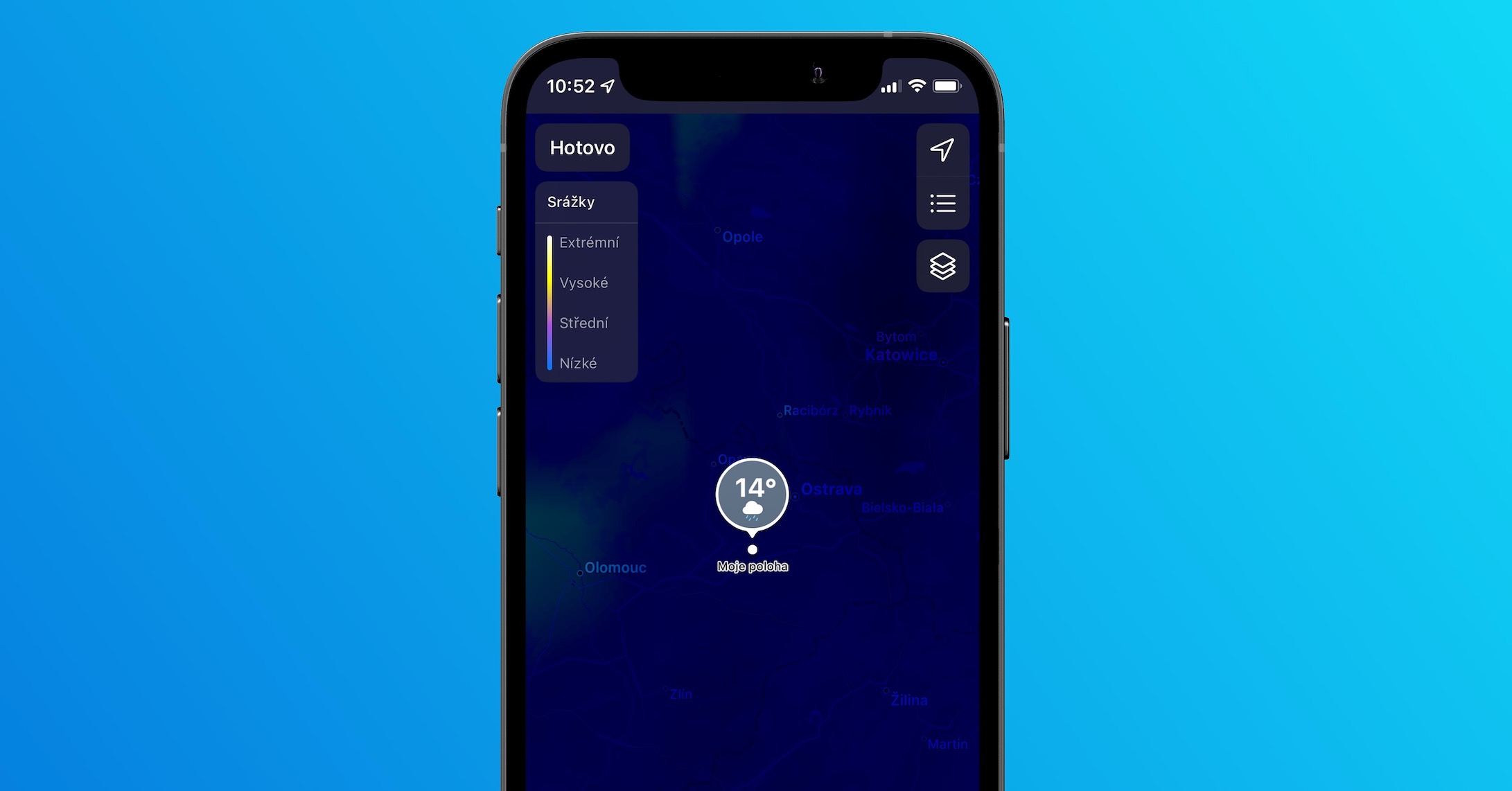
macOS 12: Giunsa pagpaambit ang mga password sa Mac
Kung gibasa nimo ang tutorial kagahapon, nahibal-an nimo nga sa macOS 12 Monterey makapaabut kami sa usa ka bag-ong seksyon sa Mga Password sa System Preferences. Niini nga seksyon, makit-an nimo ang tin-aw nga gipakita nga impormasyon sa pag-login para sa imong mga account sa gumagamit, parehas sa iOS o iPadOS. Hangtud karon, matan-aw sa mga tiggamit ang tanan nga mga username ug password sa macOS sa Keychain app, apan nahibal-an sa Apple nga kini mahimong komplikado kaayo alang sa pipila nga mga indibidwal. Gawas pa sa kamatuoran nga mahimo nimong tan-awon ang mga password sa gihisgutan nga seksyon, posible usab nga ipaambit kini, sama sa mosunod:
- Una, sa usa ka Mac nga nagpadagan sa macOS 12 Monterey, i-tap sa ibabaw nga wala nga suok sa icon .
- Kung buhaton nimo kini, pagpili usa ka kapilian gikan sa menu nga makita Mga Kagustuhan sa Sistema…
- Pagkahuman, usa ka bag-ong bintana ang magbukas, diin adunay tanan nga mga seksyon nga gituyo alang sa pagdumala sa mga gusto sa sistema.
- Taliwala niining tanan nga mga seksyon, pangitaa ug i-klik ang usa nga adunay titulo Mga password.
- Human niana gikinahanglan nga ikaw awtorisado bisan gamit ang Touch ID o password.
- Sa higayon nga malampuson nimo nga gitugotan ang imong kaugalingon, adto sa wala pangitaa ang account, nga gusto nimong ipaambit, ug pag-klik sa kaniya.
- Unya pag-tap lang sa ibabaw nga tuo nga suok share icon (kuwadrado nga adunay pana).
- Sa katapusan, kini igo na pilia ang tiggamit nga gusto nimo ipaambit ang datos pinaagi sa AirDrop.
Mao nga gamit ang pamaagi sa ibabaw aron ipaambit ang password gamit ang AirDrop sa Mac nga adunay macOS 12 Monterey. Kini nga bahin mapuslanon kung kinahanglan nimo nga hatagan ang usa ka tawo sa password sa usa sa imong mga account, apan dili nimo gusto nga idikta o isulod kini nga mano-mano. Niining paagiha, i-klik lang nimo ang mouse sa pipila ka higayon ug nahuman na, ug dili na nimo kinahanglan nga mahibal-an ang porma sa password mismo. Sa diha nga imong ipaambit ang password sa usa ka tawo, usa ka dialog box ang makita sa screen nga nagpahibalo kanila niini nga kamatuoran. Sulod niini, posible nga dawaton o isalikway ang password.
 Paglupad sa tibuok kalibutan uban sa Apple
Paglupad sa tibuok kalibutan uban sa Apple 






